Warum werden Instagram-Rollen nicht abgespielt oder angezeigt, wie kann man das beheben?
Verschiedenes / / December 20, 2021
TikTok eroberte die Welt gleich nach seiner Ankunft mit seinen kurzen Videos und kreativen Möglichkeiten, sie zu drehen. Bald begann Instagram mit dem Testen seines Kurzvideo-Dienstes, der als Instagram Reels bekannt ist, und er hat viele Reaktionen von Instagram-Benutzern erhalten, die ihn regelmäßig nutzen. Reels auf Instagram sind kurz, schneller zu konsumieren, einfacher zu machen und angenehm und all dies macht Instagram Reels sehr beliebt.
Was würden Sie jedoch tun, wenn die Instagram Reels nicht abgespielt oder angezeigt werden? Plötzlich können Sie aus irgendeinem Grund keine Reels sehen. Wenn dies bei Ihnen der Fall ist, finden Sie hier einige potenzielle Fehlerbehebungsmethoden, mit denen Sie beheben können, dass Instagram Reels nicht abgespielt oder Probleme angezeigt werden.

Seiteninhalt
-
Warum spielen deine Instagram Reels nicht?
- #1: Starten Sie die App neu
- #2: Überprüfen Sie, ob Ihre Internetverbindung funktioniert
- #3: Auf Ausfall prüfen
- #4: App-Cache leeren
- #5: Aktualisieren Sie die App
- #6: Melde dich von deinem Konto ab
- #7: Melden Sie das Problem
- Fazit
Warum spielen deine Instagram Reels nicht?
Die Instagram Reels in deiner Instagram App funktionieren nicht mehr. Sie können keine Reels mehr ansehen. Um ehrlich zu sein, kann es eine Million Gründe geben, warum Ihre Instagram Reels nicht funktionieren. Es könnte sich um ein kleines Problem auf Ihrer Seite handeln oder der jeweilige Server bei Instagram wurde gewartet. Andere Gründe sind veraltete Apps, beschädigter Cache, kein Internetzugang und andere, die repariert werden müssen. So können Sie diese Probleme auf Ihrem Gerät beheben.
#1: Starten Sie die App neu
Sie haben Instagram Reels verwendet und plötzlich hat es aufgehört, Rollen zu spielen oder anzuzeigen. Anstatt das Problem mit invasiven Methoden zu beheben, versuchen Sie es mit dieser nicht-invasiven Methode. Wenn Sie versuchen, eine Funktion oder Funktion in einer App zu verwenden, fordert das System dasselbe vom Server und dazwischen an, wenn Wenn ein Fehler oder ein Fehler vorliegt, könnte dies die Kommunikation zwischen Instagram-App-Client und -Server oder auf Ihrem verhindern Gerät. Somit wird ein Neustart tatsächlich alle Ressourcen freigeben und möglicherweise vorübergehende Störungen beseitigen. Sie müssen buchstäblich nur ein paar Minuten warten, bevor Sie erneut nachsehen, und ich bin mir ziemlich sicher, dass die Wahrscheinlichkeit groß ist, dass Ihr Problem mit den Instagram Reels behoben wird.
#2: Überprüfen Sie, ob Ihre Internetverbindung funktioniert
Das Durchsuchen von Instagram und das Ansehen von Rollen ist in Bezug auf die verwendeten Daten eine ziemlich schwere Aufgabe. Jetzt verwenden Sie entweder mobile Daten oder Wi-Fi und in beiden Fällen können Sie immer keine verfügbare Datennutzung mehr haben, es sei denn, Sie haben unbegrenzte Daten. In diesem Fall müssen Sie überprüfen, ob das Internet funktioniert oder nicht. Dies dauert nur wenige Augenblicke, da Sie einfach zu YouTube wechseln und überprüfen können, ob Videos abgespielt werden oder nicht. Wenn nicht, haben Sie einen Schuldigen, d. h. das Internet funktioniert nicht. Wenn YouTube und andere Apps außer Instagram oder Instagram Reels ordnungsgemäß funktionieren, ist es an der Zeit, mit den nächsten Methoden fortzufahren.
#3: Auf Ausfall prüfen
Instagram wird derzeit täglich von Millionen von Nutzern genutzt. Dies bedeutet, dass es seine Server exponentiell skalieren muss, um den zunehmenden und abnehmenden Datenverkehr auf seiner App und allen darin enthaltenen Diensten zu bewältigen. Serverausfälle sind bei plötzlichen Aufwärts- oder Abwärtsspitzen in Bezug auf aktive Benutzer oder Notfallwartungen in der Serverfarm usw. durchaus üblich. Es gibt einige Websites, auf denen Sie nachverfolgen können, ob in Ihrer Region ein Serverausfall auftritt oder nicht, der das Problem erklären könnte, dass Instagram Reels nicht funktioniert.
- DownDetektor
- Dienstleistungen
- Ist es nur du oder alle
#4: App-Cache leeren
Eine App erstellt und speichert vorübergehend Cache-Dateien, um einen schnelleren Abruf zu ermöglichen. Cache-Dateien können jedoch beschädigt werden oder abrupt abstürzen, was dazu führt, dass die App ebenfalls abstürzt oder einfriert. Da Sie sich bereits darüber beschweren, dass Instagram Reels nicht abgespielt oder Probleme angezeigt werden, hilft möglicherweise das Löschen von Cache-Dateien. So geht's.
- Navigieren Sie zunächst zum Einstellungen auf Ihrem Telefon und fahren Sie fort mit Apps. (OEMs verwenden dafür andere Begriffe wie "Apps verwalten" oder „Anwendungen“).
- Suche nach Instagram. Es handelt sich um eine Drittanbieter-App, was bedeutet, dass es kein Problem sein wird, sie zu finden. Tippen Sie auf, um weitere Optionen zu öffnen.
- Gehe zu Lager wo Sie zwei Schaltflächen sehen, die als. markiert sind "Daten löschen" und "Cache leeren". Tippen Sie auf beide, um entsprechende Daten zu erstellen.
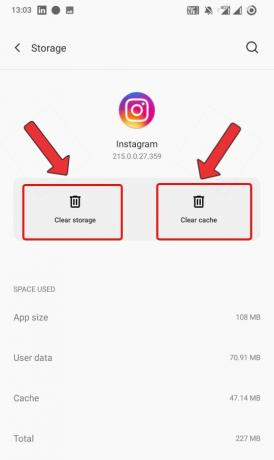
- Wenn Sie gefragt werden, ob diese Dateien gelöscht werden sollen, wählen Sie "Ja".
Beachten Sie, dass Cache und Daten gelöscht werden, wenn sich Ihr Konto bei der Instagram-App abmeldet, sodass Sie sich erneut anmelden müssen.
Anzeige
#5: Aktualisieren Sie die App
Es dauert nur eine Minute, eine App zu aktualisieren, aber seien Sie versichert, dass dies viele Fehler beseitigt, die Entwickler in der vorherigen App-Version gefunden haben. Daher wird immer empfohlen, eine App auf dem neuesten Stand zu halten und Instagram ist da nicht anders. So geht's.
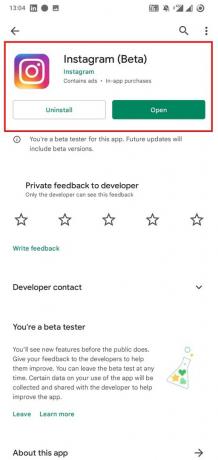
- Gehen Sie zunächst zum Google Play Store.
- Suchen nach Instagram und Sie sollten die Auflistung mit einem sehen Aktualisieren angehängte Schaltfläche, die anzeigt, dass ein Update verfügbar ist.
- Tippen Sie darauf und Sie haben die App erfolgreich aktualisiert.
Alternative
Anzeige
- Du kannst zu dem... gehen Play Store >> Apps verwalten.
- Suchen Sie nach Instagram und klicken Sie auf die "Aktualisieren" dagegen.
#6: Melde dich von deinem Konto ab
Wenn ein vorübergehendes Problem mit Ihrem Konto auftritt oder Sie mehrere Konten in derselben Instagram-App verwenden, kann diese Methode hilfreich sein.

- Hier musst du gehen Einstellungen >> Abmelden.
- Warten Sie einige Minuten, bevor Sie sich erneut anmelden.
- Überprüfen Sie, ob Instagram Reels jetzt funktioniert oder nicht.
#7: Melden Sie das Problem
Dies ist der letzte Ausweg und Sie können hoffen, dass Sie bald zurückkehren. Da Sie alles versucht haben, aber das Problem, das Instagram Reels nicht spielt oder funktioniert, nicht beheben konnten, können Sie zu deren Berichtsabschnitt gehen, um das Problem zu beschreiben und eine Antwort darauf zu erhalten.
- Um ein Problem zu melden, öffnen Sie Ihr Instagram app und gehen Sie zum Menü, indem Sie auf das Hamburger-Symbol.
- Als nächstes gehen Sie zu Einstellungen >> Hilfe.

- Tippen Sie auf "Ein Problem melden" aus der Menüliste.

- Als Nächstes können Sie die Beschreibung des Problems hinzufügen und Screenshots hinzufügen.

- Schlagen Sie schließlich die einreichen Knopf und fertig.
Fazit
Damit beende ich meinen Beitrag, warum Instagram Reels nicht abgespielt werden oder Probleme zeigen und wie man sie behebt. Lassen Sie uns zum Schluss wissen, welche Methode für Sie funktioniert hat und welche nicht.


![Download Resurrection Remix auf Galaxy A8 2018 basierend auf 9.0 Pie [RR 7.0]](/f/837418690b8b5437459d2691da7b831d.jpg?width=288&height=384)
![So rufen Sie den Wiederherstellungsmodus auf HomTom C13 auf [Stock and Custom]](/f/52a8f6301adf87bdf6b4d599e5d81d1c.jpg?width=288&height=384)